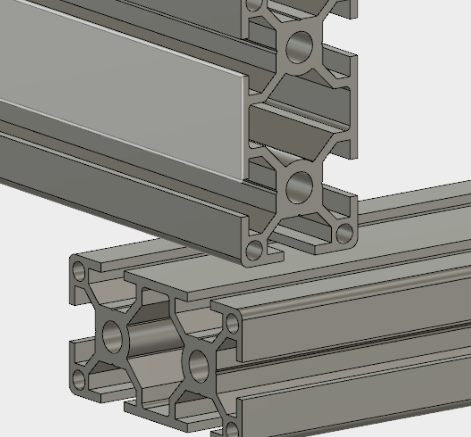Ponuka obsahu
● Pochopenie hliníkových výtlačkov
>> Výhody hliníkových extrúzií
● Začíname s Fusion 360
>> Nastavenie vášho pracovného priestoru
● Navrhovanie profilu vytláčania hliníka
>> Krok 1: Vytvorte nový náčrt
>> Krok 2: Nakreslite profil
>> Krok 3: Dimenzovanie náčrtu
>> Krok 4: Vytlačte profil
● Pridanie funkcií k vášmu vytláčaniu
>> Krok 5: Vytváranie dier
>> Krok 6: Aplikácia filé a komory
● Zostavenie viacerých výtlačkov
>> Krok 7: Import existujúcich modelov
>> Krok 8: Zarovnanie komponentov
● Dokončenie vášho dizajnu
● Export vášho dizajnu
● Tipy pre efektívny dizajn vo Fusion 360
● Pokročilé techniky pri návrhu vytláčania hliníka
>> Vytváranie komplexných profilov s viacerými sketchesami
>> Simulácia a testovanie napätia
● Záver
● Často
>> 1. Čo je hliníkové vytláčanie?
>> 2. Môžem importovať existujúce profily extrúzie hliníka do Fusion 360?
>> 3. Ako môžem vytvoriť komplexné tvary pomocou hliníkových výtlačkov vo Fusion 360?
>> 4. Aké sú bežné aplikácie hliníkových výtvarov?
>> 5. Existuje spôsob, ako automatizovať opakované úlohy pri navrhovaní výtvarných výtvarných?
● Citácie:
Navrhovanie Hliníkové extrúzie vo Fusion 360 je výkonný spôsob, ako vytvoriť vlastné časti pre rôzne aplikácie, od štrukturálnych rámcov po zložité komponenty. Tento článok vás prevedie procesom navrhovania hliníkových extrúzií vo Fusion 360, ktorý pokrýva všetko od počiatočných náčrtov po konečnú zostavu. Zahrnujeme tiež ilustratívne obrázky a videá, aby sme zlepšili vaše porozumenie.
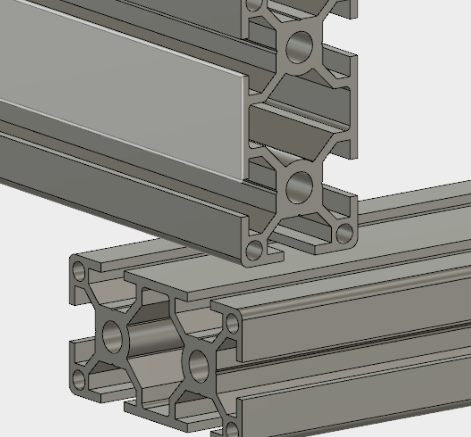
Pochopenie hliníkových výtlačkov
Hliníkové extrúzie sa vytvárajú vynútením zliatiny hliníka cez matricu, aby sa vytvorili dlhé tvary s konzistentným prierezom. Tieto tvary sa môžu použiť v rôznych aplikáciách vrátane konštrukcie, automobilového a leteckého priemyslu. Medzi výhody používania výňatkov z hliníka patrí ich ľahká povaha, sila a odolnosť voči korózii.
Výhody hliníkových extrúzií
- Ľahký: Hliník je oveľa ľahší ako oceľ, vďaka čomu je ideálny pre aplikácie, kde je hmotnosť problémom.
-Sila: Napriek ľahkému, hliník má vysoký pomer pevnosti k hmotnosti, ktorý umožňuje silné štruktúry bez nadmernej hmotnosti.
- Odolnosť proti korózii: Hliník prirodzene tvorí ochrannú vrstvu oxidu, ktorá pomáha odolávať korózii, vďaka čomu je vhodná pre vonkajšie aplikácie.
- všestrannosť: výťahy z hliníka sa dajú ľahko formovať do zložitých profilov, čo umožňuje kreatívne návrhy, ktoré zodpovedajú konkrétnym potrebám.
Začíname s Fusion 360
Pred ponorením do procesu navrhovania sa uistite, že máte nainštalovaný Autodesk Fusion 360 na svojom počítači. Tento softvér CAD je univerzálny a užívateľsky prívetivý, takže je ideálny pre začiatočníkov aj pre skúsených dizajnérov.
Nastavenie vášho pracovného priestoru
1. Open Fusion 360: Spustite aplikáciu a vytvorte nový projekt.
2. Vytvorte nový dizajn: Kliknite na 'File '> 'Nový dizajn ' a spustite čerstvý pracovný priestor.
3. Oboznámte sa s rozhraním: venujte chvíľu preskúmanie panela nástrojov a navigačných nástrojov.
Navrhovanie profilu vytláčania hliníka
Ak chcete navrhnúť vytláčanie hliníka vo Fusion 360, postupujte podľa týchto krokov:
Krok 1: Vytvorte nový náčrt
- Vyberte rovinu, v ktorej chcete vytvoriť svoj vytláčací profil (napr. Predná rovina).
- Kliknite na 'Create Sketch ' z panela nástrojov.
Krok 2: Nakreslite profil
- Pomocou nástroja na obdĺžnik alebo nástroja riadka nakreslite obrys vášho profilu extrúzie.
- Napríklad, ak navrhujete jednoduchý obdĺžnikový profil, môžete nakresliť obdĺžnik s rozmermi 20 mm x 40 mm.
Krok 3: Dimenzovanie náčrtu
- Pomocou nástroja Dimension (skratka „d“) určte presné merania pre váš profil.
- Uistite sa, že všetky rozmery sú správne obmedzené na presné modelovanie.
Krok 4: Vytlačte profil
- Dokončite svoj náčrt kliknutím na 'Dokončite skicu. '
- Vyberte profil, ktorý ste práve vytvorili, a kliknite na 'Create '> 'Extrude. '
- Zadajte požadovanú dĺžku pre vytláčanie (napr. 100 mm) a kliknite na tlačidlo OK.

Pridanie funkcií k vášmu vytláčaniu
Akonáhle budete mať svoj základný tvar vytláčania, môžete pridať funkcie, ako sú otvory, sloty alebo filé.
Krok 5: Vytváranie dier
1. Vytvorte novú náčrtu na jednej z tvárí vášho vytláčania.
2. Pomocou kruhového nástroja na umiestnenie otvorov v prípade potreby.
3. Rozmer Tieto diery primerane.
4. Dokončite náčrt a znova použite nástroj Extrude a vyberte 'Cut ' na odstránenie materiálu pre otvory.
Krok 6: Aplikácia filé a komory
- Na vyhladenie hrán alebo vytvorenie skosených hrán, použite náradie filé alebo skenerované v časti „Modify. “
- Vyberte hrany a zadajte polomer alebo uhol pre svoj filet alebo skosenie.
Zostavenie viacerých výtlačkov
Pre komplexné vzory možno budete musieť zostaviť viacero výtlačkov.
Krok 7: Import existujúcich modelov
Môžete importovať existujúce profily extrúzie hliníka z knižníc, ako je Grabcad alebo iné zdroje:
1. Stiahnite si krokový súbor profilu extrúzie.
2. Vo Fusion 360 prejdite na 'Vložte '> 'Vložte súbor CAD ' a vyberte stiahnutý súbor.
3. Podľa potreby ho umiestnite vo svojom pracovnom priestore.
Krok 8: Zarovnanie komponentov
Zarovnanie viacerých komponentov:
1. Na presné umiestnenie použite nástroj Move Tool (skratka „m“).
2. Využite nástroj na zarovnanie pod 'Zostavte ', aby ste zaistili správne diely.
Dokončenie vášho dizajnu
Po zostavovaní všetkých komponentov:
1. Skontrolujte svoj dizajn pre všetky potrebné úpravy.
2. Pomocou nástroja Inspect Tool na kontrolu vôle a prispôsobenie medzi časťami.
3. Ušetrite svoj projekt často, aby ste sa vyhli strate práce.
Export vášho dizajnu
Akonáhle je spokojný s vaším dizajnom:
1. Prejdite na 'File '> 'Export. '
2. Vyberte svoj preferovaný formát súboru (napr. STL pre 3D tlač).
3. Zadajte nastavenia exportu a uložte ich.
Tipy pre efektívny dizajn vo Fusion 360
Ak chcete vylepšiť svoje skúsenosti s dizajnom v spoločnosti Fusion 360 pri práci na hliníkových extrúziách:
- Využite parametre: Nastavte parametre pre rozmery, ktoré sa môžu často meniť. To vám umožní upravovať veľkosti bez toho, aby ste všetko prekreslili.
- Používajte komponenty múdro: Zorganizujte rôzne časti vášho dizajnu do komponentov. To uľahčuje riadenie komplexných zostavení.
- Vzory pákového efektu: Ak potrebujete viac identických funkcií (napríklad diery), namiesto individuálneho vytvárania každého z nich použite nástroje vzorov.
-Preskúmajte doplnky: Zvážte použitie doplnkov dostupných v Fusion 360, ktoré môžu pomôcť zefektívniť procesy špecifické pre návrh vytláčania hliníka.
Pokročilé techniky pri návrhu vytláčania hliníka
Pre používateľov, ktorí chcú ďalej brať svoje návrhy, zvážte implementáciu niektorých pokročilých techník:
Vytváranie komplexných profilov s viacerými sketchesami
Môžete vytvoriť zložitejšie profily pomocou viacerých náčrtov:
1. Vytvorte niekoľko náčrtov na rôznych rovinách alebo tvári vášho vytláčania.
2. Pri pridávaní funkcií, ako sú rebrá alebo výrezy, použite tieto náčrty ako referenčné body.
Simulácia a testovanie napätia
Fusion 360 ponúka simulačné schopnosti, ktoré vám umožňujú otestovať, ako bude váš dizajn fungovať za podmienok v reálnom svete:
1. Použite simulačný pracovný priestor v rámci Fusion 360.
2. Použite zaťaženia a obmedzenia podobné tým, ktoré sa očakávajú v skutočných prípadoch použitia.
3. Analyzujte výsledky s cieľom identifikovať potenciálne slabosti vo vašom návrhu pred výrobou.
Záver
Navrhovanie hliníkových extrúzií vo Fusion 360 otvára nekonečné možnosti na vytváranie vlastných komponentov prispôsobených konkrétnym potrebám. Postupom týchto krokov - pokladajúcich profilov, pridaním funkcií, zostavovaním častí - môžete efektívne vyrábať zložité vzory pripravené na výrobu alebo prototypovanie. Univerzálnosť Fusion 360 v kombinácii s výhodnými vlastnosťami hliníka robí tento proces nielen efektívny, ale aj príjemný.

Často
1. Čo je hliníkové vytláčanie?
Hliníkové vytláčanie je proces, v ktorom je hliníková zliatina vynútená matricou, aby vytvorila dlhé tvary s konzistentným prierezom používaným v rôznych aplikáciách.
2. Môžem importovať existujúce profily extrúzie hliníka do Fusion 360?
Áno, môžete importovať existujúce profily z knižníc, ako je Grabcad alebo iné zdroje, ich stiahnutím ako krokových súborov a ich vložením do vášho dizajnu.
3. Ako môžem vytvoriť komplexné tvary pomocou hliníkových výtlačkov vo Fusion 360?
Komplexné tvary môžete vytvárať načrtnutím viacerých profilov, ich extrudovaním osobitne a ich zostavením pomocou zarovnávacích nástrojov.
4. Aké sú bežné aplikácie hliníkových výtvarov?
Bežné aplikácie zahŕňajú štrukturálne rámce budov, automobilové diely, výroba nábytku a komponenty pre stroje, ako sú CNC smerovače.
5. Existuje spôsob, ako automatizovať opakované úlohy pri navrhovaní výtvarných výtvarných?
Áno! V spoločnosti Fusion 360 môžete vytvoriť šablóny pre spoločné profily, ktoré vám umožňujú znovu použiť návrhy bez toho, aby ste ich zakaždým prekreslili.
Citácie:
[1] https://www.instructables.com/design-self-maple-cnc-in-fusion-360/
Https://forums.autodesk.com/t5/fusion-sesign-Validate-document/fusion-360-design-for-alluminium-profile-systems-such-as-ips/td-p/7264440
[3] https://www.youtube.com/watch?v=gql-qvocmcg
[4] https://www.youtube.com/watch?v=ntzosflu_00
[5] https://prod.cloudfront.making.unsw.edu.au/documents/2101555-gd-enus-1.pdf
[6] http://www.inventortales.com/2017/08/custom-extrusion-templates.html